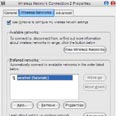מדריך: איך מתחברים לנקודה חמה אלחוטית?
הרשתות האלחוטיות בבתי קפה, בקניונים וברחובות הולכות ומתרבות, וכך גם המחשבים הניידים המצוידים בתקשורת אלחוטית מובנית. רוצים להצטרף למהפכה ולגלוש מבית הקפה או הספסל בשדרה? הנה הצעדים שיש לבצע
ישראל ממהרת לאמץ טכנולוגיות. הסלולרי פשט עלינו כמו ארבה, למיליון וחצי בתי אב יש אינטרנט מהיר ומספר המחשבים - שולחניים וניידים - עולה בהתמדה. אחד ההיבטים הכי מלהיבים של העניין, הוא הרשתות האלחוטיות - WLAN או Wi-Fi. טכנולוגיות אלו מאפשרות חיבור אלחוטי לאינטרנט מכל מקום כמעט, בתנאי שבסביבה מצויה נקודה חמה ואתם מצוידים במחשב נייד (או מחשב כף יד) שתומך בתקן 802.11b/g, או באופן מובנה
(בניידים מבוססי מעבד סנטרינו של אינטל) או בעזרת כרטיס חיצוני. למעשה, כל המחשבים הניידים החדשים הנמכרים כיום תומכים בגילוי רשתות אלחטיות בסביבתם ובחיבור אליהם.
אם יש ברשותכם מחשב כזה, גם אתם מוזמנים לצעוד אל המאה ה-21, להתחבר לאינטרנט בצורה אלחוטית וחופשית לגמרי, ובמקביל, להגשים את החלום: לעבוד (או להתבטל) בבית קפה, כשניידכם אל מולכם והאספרסו המשובח מעלה אד חמים לצידכם. מאות רשתות אלחוטיות כבר פרושות ברחבי ישראל - בבתי קפה, בקניונים ובחוצות הערים. כדי לגלות היכן הנקודה החמה הקרובה אליכם, אתם מוזמנים להיכנס למפת הנקודות החמות של ynet.
איך מתחברים?
לא חייבים תמיד לתכנן מראש. אחד ההיבטים היותר מהנים בהקשר של רשתות אלחוטיות הציבוריות הוא חדוות הגילוי. פותחים את הלפטופ ונותנים לו לדווח לכם על הרשתות הקרובות אליכם.
אף פעם לא ניסיתם? מפחדים להסתבך? אין מה לדאוג. תהליך החיבור פשוט בצורה מעוררת פליאה (לא הכל חייב להיות מסובך בקשר למחשבים) ומתבצע בכמה קליקים.
קודם כל מבררים
כשתגיעו לבית קפה, מסעדה או כל מקום ציבורי אחר התומך בחיבור אלחוטי, בררו אם הגישה לאינטרנט ניתנת חינם או בתשלום. אם היא חינם, כל שנדרש מכם הוא לבצע כמה לחיצות פשוטות למדי, והדרך אל האינטרנט סלולה בפניכם.
ראשית, הפעילו את המחשב וודאו שהרשת האלחוטית פעילה (חפשו אייקון של שני מסכים במגש המערכת - אם האייקון מכוסה באיקס אדום - הרשת לא פעילה).
אם היא אינה פעילה, יש לבחון את הסיבה לכך. במרבית המחשבים הניידים המצוידים כבר בתקשורת אלחוטית בתקן 802.11b/g, קיימות הגדרות מתאימות לחיבור אוטומטי לרשת אלחוטית, הנתמכות הן על ידי החומרה, הן על ידי מערכת ההפעלה ולעיתים מנוהלות באמצעות תוכנה קניינית של יצרן המחשב, כמו במקרה של מחשבי Thinkpad של IBM.
אם הרשת פעילה - הקליקו בקליק ימני על סימן הרשת, בחרו ב-Open Network Connections ושם לחצו קליק ימני על האייקון של הרשת האלחוטית (Wireless Network Connection) ובחרו ב-Properties.
בחלונית שנפתחת, גללו את החלון ל-Internet Protocol TCP/IP, סמנו אותו ולחצו על Properties. ודאו שמסומנת האפשרות Obtain an IP Address Automaticly ו-Obtain DNS Server Automaticly. לסיום לחצו על OK בשני החלונות. עכשיו אתם מוכנים.
אם במחשב מוגדרים כתובת IP ושרת DNS, אתם בוודאי גולשים ממחשב שמחובר על בסיס קבוע לרשת משרדית או ביתית חוטית. במקרה זה, בכדי למנוע תקלות בחיבור הרגיל, אל תמהרו לשנות את ההגדרות (או לפחות רשמו אותן לגיבוי על נייר), והיעזרו במדריך שמספקת אינטל למשתמשים מתקדמים, שם תוכלו לברר אילו הגדרות יש לשנות וכיצד לעשות זאת, צעד אחר צעד.
מי פנוי בשנקין?
בשלב הבא, כאשר המחשב יאתר פעילות אלחוטית בסביבה, הוא יתריע בפניכם באמצעות בלונית מידע צהבהבה, שתופיע ליד מגש המערכת, על הימצאותן של רשתות אלחוטיות זמינות להתחברות. לחיצה על הבלונית תפתח את תפריט ניהול החיבורים האלחוטיים של Windows.
כעת יוצגו בפניכם כל הרשתות האלחוטיות הזמינות, מהן תוכלו לבחור אחת ולהתחבר אליה. כמו לבני אדם, גם לכל רשת יש שם, ומוצמד אליה גם תיאור קצר, הכולל נתוני אבטחה (חופשיה או חסומה לשימוש) ואיכות החיבור (האם היא קרובה או רחוקה למשל).

רשימת הנקודות החמות הזמינות
אם תרצו לשנות הגדרות מסוימות בחיבור - לחצו על Change Advanced Setings שמופיע בתפריט בצד שמאל. שימו לב שאם מדובר בחיבור זמני או מזדמן, לא רצוי (ובדרך כלל אין צורך) לשנות את ההגדרות.
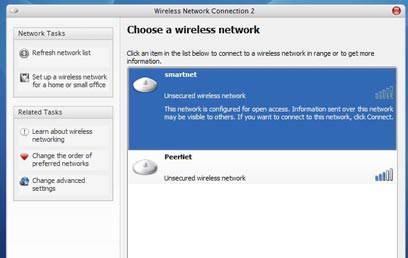
בחרו ברשת הרצויה, שימו לב לאיכות התקשורת ולסימן המנעול, שמחייב סיסמה
לאחר שאיתרתם את הרשת המבוקשת (שאלו את המלצרית, הברמן או מנהל המקום לשמה), התחברו אליה באמצעות לחיצה על כפתור Connect. במידה וזוהי רשת פתוחה, תראו חלון המזהיר אתכם כי המידע שלכם עלול להיות חשוף לגולשים אחרים ברשת; אשרו באמצעות לחיצה על Connect Anyway.
אם נדרשת סיסמה, בקשו אותה מהאחראים או משכנכם שמתבטל גם הוא בשולחן ליד ולא מסוגל להתנתק מהאינטרנט אפילו לרגע (כן, כן, כולנו מכורים).
לאחר הלחיצה על ה-Connect, מערכת ההפעלה תחל סוף סוף לפעול בעצמה, ותקפיץ חלונית שבה היא מודיעה לכם מה בדיוק היא עושה עכשיו.

Windows מודיעה מה היא עושה
אם ניסיונות החיבור יעלו יפה, תוכלו לראות שהרשת נוספה לרשימת הרשתות המועדפות שלכם, וש-Windows עוסק באיתור כתובת IP הולמת שתוענק למחשב באופן חד פעמי על ידי הרשת.

הרשת תתווסף אוטומטית לרשימת החיבורים המועדפים שלכם
פעילות זו מתבטאת גם בשיטוט קצר שמבצע האייקון הראשון שאותו הזכרנו, בתחתית המסך, שכעת יראה את המסכים כשנקודה צהובה נעה בהם.
טיפ: יש לציין, כי על פי הגדרות ברירת המחדל של המחשבים הניידים, אם המחשב הנייד מזהה רשת אלחוטית אליה ניסיתם להתחבר בעבר, הוא ינסה להתחבר אליה שוב, באופן אוטומטי. במקרה כזה, תופיע נקודה צהובה קטנה שתנוע על סמל המסכים במגש המערכת, וכאשר יווצר החיבור לרשת, תופיע הודעה בצורת בלונית מידע צהובה.
אם יש צורך בהקלדת שם משתמש וסיסמה לצורך החיבור, יצוץ לפניכם חלון שבו תתבקשו להקליד את קוד הגישה (Network Key) פעמיים.

בקשו את הסיסמה מהאחראים
אם הרשת פתוחה לכל דיכפין, Windows פשוט יודיע לכם - עם אותה בלונית צהובה, שאתם מחוברים לרשת. מספר שניות אחר כך תופיע בלונית נוספת, באותו המקום, בה תוכלו לראות באיזו מהירות אתם מחוברים, לאיזו רשת ומה איכות החיבור.

הרשת מחוברת והאיכות מצוינת
כעת, משהסתיים שלב החיבור, כל שנותר לכם הוא להפעיל את הדפדפן/מסנג'ר.תוכנת דואר אלקטרוני או כל יישום אחר שדורש חיבור לאינטרנט - ולהתחיל לגלוש. תהנו.
 לפנייה לכתב/ת
לפנייה לכתב/ת